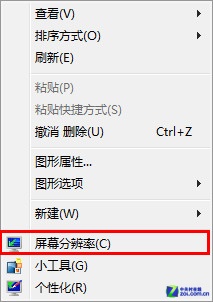
打开Win7屏幕分辨率设置窗口 在“屏幕分辨率”窗口点击下方的“放大或缩小文本和其它项目”。
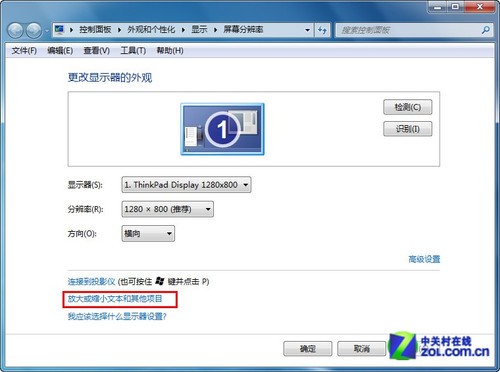
选择“放大或缩小文本和其他项目” 在“显示”设置窗口,选择要放大的位数。一般来说屏幕较小的笔记本电脑可以放大到125%,台式机可以放大的更多一些,达到150%甚至200%。
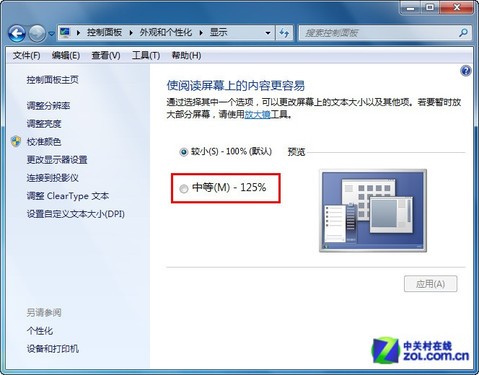
调整放大倍数 选好之后点击“应用”按钮保存退出,注销后重新登录系统,就会发现所有地方的字体都变大了。
|
全文内容
背景:
调整Win7显示比例放大文字
在网虫小白的影响下,小白的妈妈也爱上了网络,聊QQ、看微博、玩游戏,没用多长时间就全都学会了。可是小白妈妈每天只要连续用电脑超过2个小时,就会感觉眼睛不舒服,一开始妈妈以为是自己不习惯电脑屏幕,后来小白发现,原来是电脑里的字体太小造成的。通过上网寻找,小白找到了解决办法,那就是把Win7系统的显示比例调高。 调整Win7显示比例需要打开“屏幕分辨率”设置。在Win7桌面点击鼠标右键,选择“屏幕分辨率”。
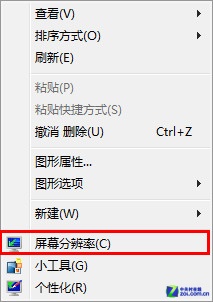 打开Win7屏幕分辨率设置窗口 在“屏幕分辨率”窗口点击下方的“放大或缩小文本和其它项目”。 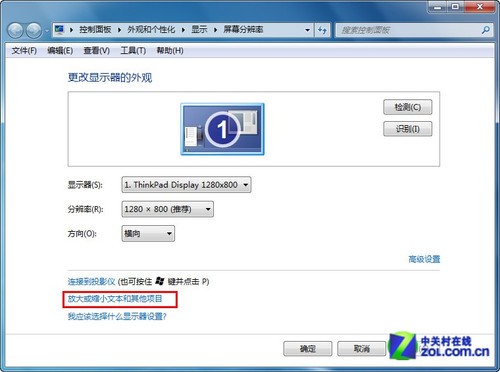 选择“放大或缩小文本和其他项目” 在“显示”设置窗口,选择要放大的位数。一般来说屏幕较小的笔记本电脑可以放大到125%,台式机可以放大的更多一些,达到150%甚至200%。 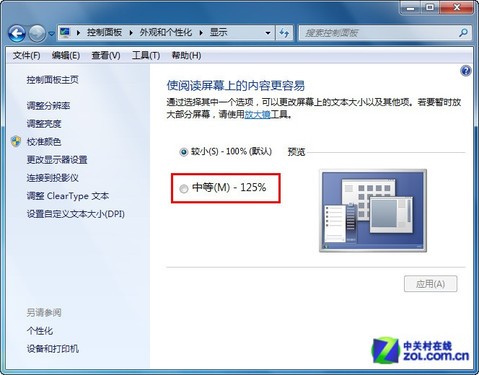 调整放大倍数 选好之后点击“应用”按钮保存退出,注销后重新登录系统,就会发现所有地方的字体都变大了。
相关内容
本文评论
查看全部评论 (0)
|
Digg排行
热门评论
|